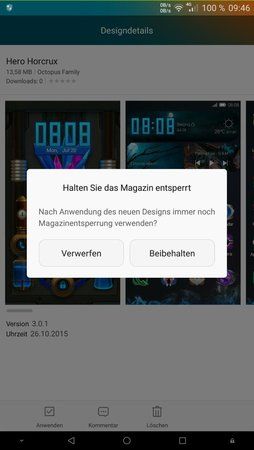fooox1
Enthusiast
- 1.394
Benutzung wie immer auf eigene Gefahr!
Dieses Rom ist für das MT7-L09, stammt aber ursprünglich vom MT7-L10(Asia). Nach bisherigen Erfahrungen
Wer also ein MT7-L09 hat kann es nutzen.
Da ich kein Mate 7 mehr habe, kann ich es auch nicht testen! Erfahrungsgemäß sollte es laufen.
Nach Rückmeldung von @bergerstrasse funktioniert auch Vodafone wieder. Danke.
Voraussetzung:
Der Bootloader muss offen sein.
Quelle
Aktuell:
MT7-TL10 B357 Kangvip
(Erst das Rom, dann neu starten, dann den Patch flashen.)
Beinhaltet keine GApps, wer sie braucht muß sie in TWRP nachinstallieren.
GApps
Alt:
MT7-TL10 B354 Kangvip V3A
UI Patch
(Was sich geändert hat kann ich nicht sagen. Wer die V3 drauf hat, der sollte den Patch nicht mehr brauchen, wer von einer anderen kommt schon. Ist als extra Download dabei.)
MT7-TL10 B354 Kangvip V3
(Erst das Rom, dann neu starten, dann den Patch flashen.)
Beinhaltet keine GApps, wer sie braucht muß sie in TWRP nachinstallieren.
GApps
MT7-TL10 B354 Kangvip v2A
(Erst das Rom, dann neu starten, dann den Patch flashen.)
Beinhaltet keine GApps, wer sie braucht muß sie in TWRP nachinstallieren.
GApps
MT7-TL10 B354 Kangvip v2
(Erst das Rom, dann neu starten, dann den Patch flashen.)
Beinhaltet keine GApps, wer sie braucht muß sie in TWRP nachinstallieren.
GApps
MT-TL10 B534 Kangvip
(Erst das Rom, dann neu starten, dann den Patch flashen.)
MT7-TL10 B351 Kangvip v2
Mate7 EMUI3.1 B351
Inhalt:
- Mate7 EMUI3.1 B351.zip
- TWRP
Bitte den TWRP Ordner nicht verwenden, da diese Version auf chinesisch ist. Ladet euch dafür diese Zip, hier ist die englische drin! Danke an @Cremninge für den Hinweis.
TWRP
Installation:
- Zip laden, entpacken und den Inhalt auf das Mate7.
- Mate 7 eingeschaltet an den PC, in den Ordner TWRP gehen und .bat ausführen. Damit wird TWRP installiert. Falls es nicht in den Fastboot will, dann Gerät ausschalten und mit gedrückter Vol. leise an den PC und dann die .bat ausführen.
- Ins TWRP booten und ein Backup machen.
- Factory Reset machen.
- Jetzt die Rom.zip installieren.
- Gerät neu starten.
- Wenn noch eine Patch.zip beiliegt, dann noch mal ins TWRP booten und flashen.
Deutsch(Google):
Erneut die Navigationsleiste Höhenverstellung, Schaltflächensymbole mit Höhenänderungen ändern. Klicken Sie auf das Dropdown-Benachrichtigungsleiste Return-Taste Collapse
. Verknüpfung klicken / langer Tastendruck (einschließlich der Schaltfläche, unsichtbare Schaltfläche, wird der Bildschirm Assistent, etc.), um die benutzerdefinierte Programm zu öffnen
. Registriert der Statusleiste wird zum zweiten Mal, Tag der Woche, und Verfeinerung Show (morgens, abends, mitternacht, chenshi etc.)
. In die Liste der Animationen hinzufügen (Magie Spaß-Animation) (Erweiterte Einstellungen> Weitere Einstellungen)
. Schließen Sie sich der Signalleiste links / Wohnrecht Options / Hide
. Verbinden Sie das Navigationsaufgabe Sie auf benutzerdefinierte Funktionen lang drücken Sie. Treten Sie der Navigationsleiste Schaltfläche, unsichtbare Schaltfläche, um die Taste Bildschirm Assistent die benutzerdefinierte Programmfunktion starten
. Registriert dpi Schaltereinstellung. Alternativ 480 (Standard), 460440420, ist dpi kleiner, je größer das Sichtfeld.
Dpi-Bildschirm ist in einem kleinen und zarten Gefühl Reiniger angezeigt ^ _ ^
Wenn kleine dpi, schaltet schnell Pull-Down-Tasten-Layout automatisch auf 5 Linie.
Spezifische Wirkungen wir alle erleben!
. Registriert wifi Kennwort ein, um die Funktion zu sehen (Erweiterte Einstellungen> Kangvip Informationen)
. Treten Sie der Navigationsleiste Schaltfläche, unsichtbare Schaltfläche, um die Taste Bildschirm Assistent die benutzerdefinierte Programmfunktion starten
. Treten Sie der Navigationsaufgabe durch eine lange Sie auf zu der Individualfunktionen wählen
. Verbinden Sie den Anruf automatisch mit der Aufnahme, und entfernen Sie die Aufnahme Ton, können Sie Anrufaufzeichnung Enden setzen, wird die Aufnahme nicht eine Meldung angezeigt
. Anrufe verbinden, Flash-Funktion können Sie den Flash-Frequenz einzustellen
Der Kernel unterstützt init.d-Skript, und verfügt über integrierte Root-Rechte
Statusleiste Zeit Option kann zentriert werden, die links und rechts der Wohnstätte und versteckt.
. Registriert Die Statusleiste zeigt die Anzahl der Icon-Set
. Verbinden Sie Schutzbrillen verfügen, können Sie aus der Dropdown-Shortcut-Taste zu starten, oder drücken Sie die entsprechende Taste, um die Definition zu starten
. Treten Sie der Lunar Lock Screen-Display (in Erweiterte Einstellungen> Sperre Bildschirm Einstellungen ein / aus)
Nach dem Hinzufügen der Sperre Bildschirm hellen Bildschirm, doppelklicken Sie auf die Taschenlampenfunktion zu öffnen. (In Erweiterte Einstellungen> Sperre Bildschirm Einstellungen ein / aus)
. Verbinden Sie Desktop-Wetterkalenderanzeige
. Verbinden Sie die Aktion gesetzt zu sinken, wird standardmäßig der Dropdown-Benachrichtigungsleiste
Die Navigationsleiste Tasten, um den Sperrbildschirm hinzugefügt, können Sie die Höhe und vollständig verborgen einzustellen.
Home-Taste, Zurück-Taste, Menü-Taste, versteckte Tasten, Lock Screen-Taste lange drücken Funktionsauswahl
Sie haben folgende Möglichkeiten:
Flashlight | Kontextmenü | Screenshots | Locker | Fahrwerksprogramm | Erweiterte Einstellungen | Stimme Assistent |
Beenden Sie das aktuelle Programm | Goggle | Dropdown-Benachrichtigungsleiste | mehr Volumen | Lautstärke | Menütasten | Keine Maßnahme | optionale Programm
Lock Screen-Taste, wenn Sie die Menü-Taste Anzeige automatisch zu verstecken brauchen,
Doppelklicken Sie auf die Statusleiste Aktion:
Es gibt die folgenden Optionen:
Flashlight | Kontextmenü | Screenshots | Locker | Fahrwerksprogramm | Erweiterte Einstellungen | Stimme Assistent |
Beenden Sie das aktuelle Programm | Goggle | Return-Taste | Home-Taste | Menütasten | mehr Volumen | Lautstärke | Keine Maßnahme | Sonderprogramme
. Batterie-Icon-Set, mit den folgenden Optionen:
Standard
Den Prozentsatz der nicht mehr anzeigen
Nur Prozent
Prozentsymbol und ausblenden
Top linearen Leistungs
Top Prozent linearen Leistungs +
Die Statusleiste zeigt Echtzeit-Netzwerkverkehr, mit folgenden Optionen:
Verstecken
Einzel-zeiliges Display
Zeigt auch, Upload / Download-Datenverkehr
Ändern Sie das Wiederaufleben Bildschirm Assistent (siehe die spezifischen Auswirkungen der Zeichnungen):
Alle Tasten sind lang drücken Aktion folgende Optionen:
Flashlight | Kontextmenü | Screenshots | Locker | Fahrwerksprogramm | Erweiterte Einstellungen | Stimme Assistent |
Beenden Sie das aktuelle Programm | Goggle | mehr Volumen | Lautstärke | Menütasten | Minimieren Bildschirm Assistent | Keine Maßnahme | optionale Programm
Erhöhen Bildschirm Assistenten-Funktion zu minimieren (durch Drücken der Umsetzung), Filme schauen oder Spiele spielen kann als kleiner Punkt angezeigt
Speicherposition Bildschirm Assistent, konsistente nach dem Schließen (auch den Fall nach dem Neustart des Telefons) und einer geschlossenen Position, bevor wieder zu öffnen
Registriert ZTE Screenshots (durch Drücken der Umsetzung), wenn Aufnahmen direkt Matten, Graffiti etc.
Neustartoptionen Registriert schnellen Neustart | Recovery Mode | Fastboot-Modus.
Die Benachrichtigungsleiste hinzugefügt unsichtbare Schaltfläche:
Sie können Links / Mitte / Wohnrecht zu wählen.
Tippen Sie auf / langer Tastendruck haben Sie folgende Möglichkeiten:
Flashlight | Kontextmenü | Screenshots | Locker | Fahrwerksprogramm | Erweiterte Einstellungen | Stimme Assistent |
Beenden Sie das aktuelle Programm | Goggle | Return-Taste | Home-Taste | Menütasten | mehr Volumen | Lautstärke | Keine Maßnahme | Sonderprogramme
. Registriert Betreiber, um die Anzeigeeinstellungen anzupassen.
Hinzugefügt Zuge Volumen Option Tasten Leiser-Taste, wenn die Sperre Bildschirm wird durch die Schnappschuss-Kamera belegt ist, so dass nur die Volumenvergrößerung kann den Bildschirm zu aktivieren.
. Begleiten Sie On / Off Option Mute ein und aus Google-Services-Optionen (Erweiterte Einstellungen> Weitere Einstellungen)
Original:
重新修改导航栏高度调整,按钮图标随高度变化而变化。点击返回键收起下拉通知栏
.加入按键点击/长按(包括按键,隐形按钮,屏幕助手等)打开自定义程序
.加入状态栏时间显示秒钟,显示星期,和细化显示(凌晨,傍晚,子时,辰时等)
.加入列表动画(魔趣动画)(高级设置>更多设置)
.加入信号栏居左/居右/隐藏选项
.加入导航栏任务键点击很长按自定义功能选择. 加入导航栏按键,隐形按钮,屏幕助手按键启动自定义程序功能
.加入 dpi 切换设置。可选择 480(默认),460,440,420,dpi 越小可视面积越大。
在小dpi时显示画面感觉更干净细腻 ^_^
小dpi时,下拉快捷按钮布局会自动切换为5个一行。
具体效果大家自己体验!
.加入wifi 密码查看功能(高级设置>Kangvip 信息)
.加入导航栏按键,隐形按钮,屏幕助手按键启动自定义程序功能.加入导航栏任务键点击很长按自定义功能选择
.加入通话自动录音并去除录音提示音,可以设置通话录音结束,不显示录音提示信息
.加入来电闪光功能,闪光频率可以调整
.内核支持 init.d 脚本,并已经内置 root 权限
.状态栏时间选项,可以居中,居左,居右和隐藏。
.加入状态栏显示图标个数设置
.加入护目镜功能,可以从下拉快捷按钮启动,或者定义长按相关按键启动
.加入锁屏界面农历显示(在高级设置>锁屏设置 进行开/关)
.加入锁屏界面亮屏后,双击打开手电筒功能(在高级设置>锁屏设置进行开/关)
.加入桌面天气农历显示
.加入下滑动作设置,默认为下拉通知栏
.导航栏加入锁屏按钮,高度可以调整和彻底隐藏。
Home 键,返回键,菜单键,隐藏键,锁屏键长按功能选择
有如下选项:
手电筒 | 快捷菜单 | 屏幕截图 | 锁屏 | 悬浮程序 | 高级设置 | 语音助手 |
结束当前程序 | 护目镜 |下拉通知栏 | 音量加 | 音量减 | 菜单键 | 无动作|自选程序
锁屏按钮在需要显示菜单键时会自动隐藏
.双击状态栏动作:
有以下选项:
手电筒 | 快捷菜单 | 屏幕截图 | 锁屏 | 悬浮程序 | 高级设置 | 语音助手 |
结束当前程序| 护目镜 |返回键|Home 键|菜单键|音量加 | 音量减 | 无动作|自选程序
.电量图标设置,有如下选项:
默认
不显示百分比
只显示百分比
隐藏百分比和图标
顶部线形电量
顶部线形电量+百分比
.状态栏实时网络流量显示,有如下选项:
隐藏
单行显示
同时显示上传/下载流量
.修改了中兴屏幕助手(具体效果看附图):
所有按键长按动作均有以下选项:
手电筒 | 快捷菜单 | 屏幕截图 | 锁屏 | 悬浮程序 | 高级设置 | 语音助手 |
结束当前程序 |护目镜 | 音量加 | 音量减 | 菜单键 | 最小化屏幕助手 | 无动作|自选程序
增加屏幕助手最小化功能(通过长按实现),在看电影或玩游戏时可以显示为一个小点
记忆屏幕助手位置,关闭后重新打开位置与关闭前一致(重启手机后也如此)
加入中兴截图(通过长按实现),截图时可以直接抠图,涂鸦等
.重启选项加入 快速重启 |Recovery 模式 | Fastboot 模式。
.通知栏加入隐形按钮:
可以选择居左/居中/居右。
点击/长按均有以下选项:
手电筒 | 快捷菜单 | 屏幕截图 | 锁屏 | 悬浮程序 | 高级设置 | 语音助手 |
结束当前程序| 护目镜 | 返回键|Home 键|菜单键|音量加 | 音量减 | 无动作|自选程序
.加入运营商自定义显示设置。
.新增音量键唤醒选项,锁屏时音量减键被相机快拍占用,所以只有音量加可以唤醒屏幕。
.加入开/关机静音选项和关闭Google相关服务选项(高级设置>更多设置)
Erneut die Navigationsleiste Höhenverstellung, Schaltflächensymbole mit Höhenänderungen ändern. Klicken Sie auf das Dropdown-Benachrichtigungsleiste Return-Taste Collapse
. Verknüpfung klicken / langer Tastendruck (einschließlich der Schaltfläche, unsichtbare Schaltfläche, wird der Bildschirm Assistent, etc.), um die benutzerdefinierte Programm zu öffnen
. Registriert der Statusleiste wird zum zweiten Mal, Tag der Woche, und Verfeinerung Show (morgens, abends, mitternacht, chenshi etc.)
. In die Liste der Animationen hinzufügen (Magie Spaß-Animation) (Erweiterte Einstellungen> Weitere Einstellungen)
. Schließen Sie sich der Signalleiste links / Wohnrecht Options / Hide
. Verbinden Sie das Navigationsaufgabe Sie auf benutzerdefinierte Funktionen lang drücken Sie. Treten Sie der Navigationsleiste Schaltfläche, unsichtbare Schaltfläche, um die Taste Bildschirm Assistent die benutzerdefinierte Programmfunktion starten
. Registriert dpi Schaltereinstellung. Alternativ 480 (Standard), 460440420, ist dpi kleiner, je größer das Sichtfeld.
Dpi-Bildschirm ist in einem kleinen und zarten Gefühl Reiniger angezeigt ^ _ ^
Wenn kleine dpi, schaltet schnell Pull-Down-Tasten-Layout automatisch auf 5 Linie.
Spezifische Wirkungen wir alle erleben!
. Registriert wifi Kennwort ein, um die Funktion zu sehen (Erweiterte Einstellungen> Kangvip Informationen)
. Treten Sie der Navigationsleiste Schaltfläche, unsichtbare Schaltfläche, um die Taste Bildschirm Assistent die benutzerdefinierte Programmfunktion starten
. Treten Sie der Navigationsaufgabe durch eine lange Sie auf zu der Individualfunktionen wählen
. Verbinden Sie den Anruf automatisch mit der Aufnahme, und entfernen Sie die Aufnahme Ton, können Sie Anrufaufzeichnung Enden setzen, wird die Aufnahme nicht eine Meldung angezeigt
. Anrufe verbinden, Flash-Funktion können Sie den Flash-Frequenz einzustellen
Der Kernel unterstützt init.d-Skript, und verfügt über integrierte Root-Rechte
Statusleiste Zeit Option kann zentriert werden, die links und rechts der Wohnstätte und versteckt.
. Registriert Die Statusleiste zeigt die Anzahl der Icon-Set
. Verbinden Sie Schutzbrillen verfügen, können Sie aus der Dropdown-Shortcut-Taste zu starten, oder drücken Sie die entsprechende Taste, um die Definition zu starten
. Treten Sie der Lunar Lock Screen-Display (in Erweiterte Einstellungen> Sperre Bildschirm Einstellungen ein / aus)
Nach dem Hinzufügen der Sperre Bildschirm hellen Bildschirm, doppelklicken Sie auf die Taschenlampenfunktion zu öffnen. (In Erweiterte Einstellungen> Sperre Bildschirm Einstellungen ein / aus)
. Verbinden Sie Desktop-Wetterkalenderanzeige
. Verbinden Sie die Aktion gesetzt zu sinken, wird standardmäßig der Dropdown-Benachrichtigungsleiste
Die Navigationsleiste Tasten, um den Sperrbildschirm hinzugefügt, können Sie die Höhe und vollständig verborgen einzustellen.
Home-Taste, Zurück-Taste, Menü-Taste, versteckte Tasten, Lock Screen-Taste lange drücken Funktionsauswahl
Sie haben folgende Möglichkeiten:
Flashlight | Kontextmenü | Screenshots | Locker | Fahrwerksprogramm | Erweiterte Einstellungen | Stimme Assistent |
Beenden Sie das aktuelle Programm | Goggle | Dropdown-Benachrichtigungsleiste | mehr Volumen | Lautstärke | Menütasten | Keine Maßnahme | optionale Programm
Lock Screen-Taste, wenn Sie die Menü-Taste Anzeige automatisch zu verstecken brauchen,
Doppelklicken Sie auf die Statusleiste Aktion:
Es gibt die folgenden Optionen:
Flashlight | Kontextmenü | Screenshots | Locker | Fahrwerksprogramm | Erweiterte Einstellungen | Stimme Assistent |
Beenden Sie das aktuelle Programm | Goggle | Return-Taste | Home-Taste | Menütasten | mehr Volumen | Lautstärke | Keine Maßnahme | Sonderprogramme
. Batterie-Icon-Set, mit den folgenden Optionen:
Standard
Den Prozentsatz der nicht mehr anzeigen
Nur Prozent
Prozentsymbol und ausblenden
Top linearen Leistungs
Top Prozent linearen Leistungs +
Die Statusleiste zeigt Echtzeit-Netzwerkverkehr, mit folgenden Optionen:
Verstecken
Einzel-zeiliges Display
Zeigt auch, Upload / Download-Datenverkehr
Ändern Sie das Wiederaufleben Bildschirm Assistent (siehe die spezifischen Auswirkungen der Zeichnungen):
Alle Tasten sind lang drücken Aktion folgende Optionen:
Flashlight | Kontextmenü | Screenshots | Locker | Fahrwerksprogramm | Erweiterte Einstellungen | Stimme Assistent |
Beenden Sie das aktuelle Programm | Goggle | mehr Volumen | Lautstärke | Menütasten | Minimieren Bildschirm Assistent | Keine Maßnahme | optionale Programm
Erhöhen Bildschirm Assistenten-Funktion zu minimieren (durch Drücken der Umsetzung), Filme schauen oder Spiele spielen kann als kleiner Punkt angezeigt
Speicherposition Bildschirm Assistent, konsistente nach dem Schließen (auch den Fall nach dem Neustart des Telefons) und einer geschlossenen Position, bevor wieder zu öffnen
Registriert ZTE Screenshots (durch Drücken der Umsetzung), wenn Aufnahmen direkt Matten, Graffiti etc.
Neustartoptionen Registriert schnellen Neustart | Recovery Mode | Fastboot-Modus.
Die Benachrichtigungsleiste hinzugefügt unsichtbare Schaltfläche:
Sie können Links / Mitte / Wohnrecht zu wählen.
Tippen Sie auf / langer Tastendruck haben Sie folgende Möglichkeiten:
Flashlight | Kontextmenü | Screenshots | Locker | Fahrwerksprogramm | Erweiterte Einstellungen | Stimme Assistent |
Beenden Sie das aktuelle Programm | Goggle | Return-Taste | Home-Taste | Menütasten | mehr Volumen | Lautstärke | Keine Maßnahme | Sonderprogramme
. Registriert Betreiber, um die Anzeigeeinstellungen anzupassen.
Hinzugefügt Zuge Volumen Option Tasten Leiser-Taste, wenn die Sperre Bildschirm wird durch die Schnappschuss-Kamera belegt ist, so dass nur die Volumenvergrößerung kann den Bildschirm zu aktivieren.
. Begleiten Sie On / Off Option Mute ein und aus Google-Services-Optionen (Erweiterte Einstellungen> Weitere Einstellungen)
Original:
重新修改导航栏高度调整,按钮图标随高度变化而变化。点击返回键收起下拉通知栏
.加入按键点击/长按(包括按键,隐形按钮,屏幕助手等)打开自定义程序
.加入状态栏时间显示秒钟,显示星期,和细化显示(凌晨,傍晚,子时,辰时等)
.加入列表动画(魔趣动画)(高级设置>更多设置)
.加入信号栏居左/居右/隐藏选项
.加入导航栏任务键点击很长按自定义功能选择. 加入导航栏按键,隐形按钮,屏幕助手按键启动自定义程序功能
.加入 dpi 切换设置。可选择 480(默认),460,440,420,dpi 越小可视面积越大。
在小dpi时显示画面感觉更干净细腻 ^_^
小dpi时,下拉快捷按钮布局会自动切换为5个一行。
具体效果大家自己体验!
.加入wifi 密码查看功能(高级设置>Kangvip 信息)
.加入导航栏按键,隐形按钮,屏幕助手按键启动自定义程序功能.加入导航栏任务键点击很长按自定义功能选择
.加入通话自动录音并去除录音提示音,可以设置通话录音结束,不显示录音提示信息
.加入来电闪光功能,闪光频率可以调整
.内核支持 init.d 脚本,并已经内置 root 权限
.状态栏时间选项,可以居中,居左,居右和隐藏。
.加入状态栏显示图标个数设置
.加入护目镜功能,可以从下拉快捷按钮启动,或者定义长按相关按键启动
.加入锁屏界面农历显示(在高级设置>锁屏设置 进行开/关)
.加入锁屏界面亮屏后,双击打开手电筒功能(在高级设置>锁屏设置进行开/关)
.加入桌面天气农历显示
.加入下滑动作设置,默认为下拉通知栏
.导航栏加入锁屏按钮,高度可以调整和彻底隐藏。
Home 键,返回键,菜单键,隐藏键,锁屏键长按功能选择
有如下选项:
手电筒 | 快捷菜单 | 屏幕截图 | 锁屏 | 悬浮程序 | 高级设置 | 语音助手 |
结束当前程序 | 护目镜 |下拉通知栏 | 音量加 | 音量减 | 菜单键 | 无动作|自选程序
锁屏按钮在需要显示菜单键时会自动隐藏
.双击状态栏动作:
有以下选项:
手电筒 | 快捷菜单 | 屏幕截图 | 锁屏 | 悬浮程序 | 高级设置 | 语音助手 |
结束当前程序| 护目镜 |返回键|Home 键|菜单键|音量加 | 音量减 | 无动作|自选程序
.电量图标设置,有如下选项:
默认
不显示百分比
只显示百分比
隐藏百分比和图标
顶部线形电量
顶部线形电量+百分比
.状态栏实时网络流量显示,有如下选项:
隐藏
单行显示
同时显示上传/下载流量
.修改了中兴屏幕助手(具体效果看附图):
所有按键长按动作均有以下选项:
手电筒 | 快捷菜单 | 屏幕截图 | 锁屏 | 悬浮程序 | 高级设置 | 语音助手 |
结束当前程序 |护目镜 | 音量加 | 音量减 | 菜单键 | 最小化屏幕助手 | 无动作|自选程序
增加屏幕助手最小化功能(通过长按实现),在看电影或玩游戏时可以显示为一个小点
记忆屏幕助手位置,关闭后重新打开位置与关闭前一致(重启手机后也如此)
加入中兴截图(通过长按实现),截图时可以直接抠图,涂鸦等
.重启选项加入 快速重启 |Recovery 模式 | Fastboot 模式。
.通知栏加入隐形按钮:
可以选择居左/居中/居右。
点击/长按均有以下选项:
手电筒 | 快捷菜单 | 屏幕截图 | 锁屏 | 悬浮程序 | 高级设置 | 语音助手 |
结束当前程序| 护目镜 | 返回键|Home 键|菜单键|音量加 | 音量减 | 无动作|自选程序
.加入运营商自定义显示设置。
.新增音量键唤醒选项,锁屏时音量减键被相机快拍占用,所以只有音量加可以唤醒屏幕。
.加入开/关机静音选项和关闭Google相关服务选项(高级设置>更多设置)
Wenn ihr wieder auf ein Stock Recovery müsst, einfach die .bat im TWRP Ordner ausführen und 2 wählen.
Wie geschrieben, würde ich mich über Rückmeldungen freuen.
Zuletzt bearbeitet:









![Screenshot_2015-10-27-07-01-34[1].png](/data/attachments/340/340618-59773494b54a182f1afa514db345ff5e.jpg.pagespeed.ce.opzspaGiPu.jpg)